winxp系统自动锁屏设置方法 WinXP如何设置自动锁屏功能
WinXP系统是一款备受欢迎的操作系统,为了保护用户的隐私和数据安全,设置自动锁屏功能是非常重要的,在WinXP系统中,我们可以通过简单的操作来设置自动锁屏功能,让电脑在一段时间内无操作时自动锁定屏幕,有效防止他人窥探和恶意操作。通过设置自动锁屏功能,不仅能提高电脑的安全性,还能有效节省电力和延长电脑的使用寿命。赶紧学习如何设置WinXP系统的自动锁屏功能,让电脑更安全更智能!
WinXP如何设置自动锁屏功能:(一键u盘装winxp)
1、首先在桌面上空白处点击右键,然后点击属性,会弹出属性对话框。
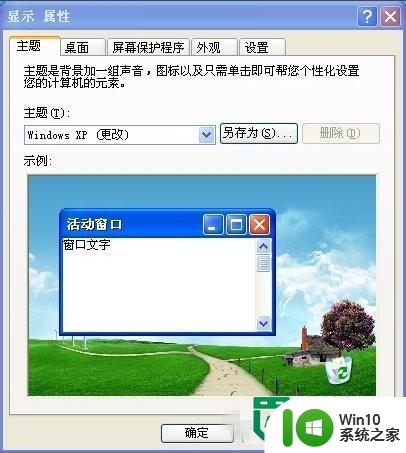
2、然后点击屏幕保护程序,在点击确定就可以自动锁屏了。
3、如果要更换屏幕保护的图片,则可以点击屏幕保护程序图片的下拉菜单,从菜单中选择合适的图片。
4、如果需要使你的屏幕保护更加个性化,可以点击右边的设置按钮,然后可以选择设置飞行速度和星空密度等参数,设置好了后可以点击预览看看效果。
5、也可以设置等待时间,比如5分钟左右,看个人平时操作电脑的时间来设置,可以勾选右边的“在恢复时使用密码保护”,就是说锁屏后需要解锁还需要输入密码。
6、也可以点击右下角的电源按钮,给电脑设置节能,调整电源选项属性,如多长时间关闭显示器,电脑是否需要待机等等,都可以自行设置。
当用户设置锁屏的时候,可以选择需要密码和不需要密码的,如果设置了密码,那么在唤醒屏幕的时候,就需要输入正确的密码才能打开电脑,而这种设置可以很好的保护用户的信息,而且电脑锁屏也是有快捷键的,就是按键盘上的win键+L键。
以上就是winxp系统自动锁屏设置方法的全部内容,有出现这种现象的小伙伴不妨根据小编的方法来解决吧,希望能够对大家有所帮助。
winxp系统自动锁屏设置方法 WinXP如何设置自动锁屏功能相关教程
- xp自动锁屏设置方法 XP系统怎样设置自动锁屏密码
- 台式电脑自动锁屏怎么设置 电脑自动锁屏设置方法
- 电脑自动锁屏如何取消 如何设置电脑自动锁屏时间
- 电脑怎么设置待机锁屏 电脑如何自动锁屏设置
- 如何取消电脑锁屏功能 电脑如何取消自动锁屏功能
- 锁屏怎么换成轮流壁纸 锁屏壁纸自动滚动设置方法
- 如何让电脑不自动锁屏 让电脑不锁屏怎么设置
- winxp系统设置开机自检修复硬盘的最佳方法 winxp系统如何设置开机自检修复硬盘
- 真我一键锁屏在哪里 realme真我GT大师版如何设置自动锁屏
- 电脑不用了怎么锁屏 如何关闭电脑自动锁屏设置
- 如何设置电脑自动锁屏时间 怎样设置电脑屏幕保护时间
- 电脑锁屏快捷键是什么 怎样设置电脑自动锁屏
- U盘装机提示Error 15:File Not Found怎么解决 U盘装机Error 15怎么解决
- 无线网络手机能连上电脑连不上怎么办 无线网络手机连接电脑失败怎么解决
- 酷我音乐电脑版怎么取消边听歌变缓存 酷我音乐电脑版取消边听歌功能步骤
- 设置电脑ip提示出现了一个意外怎么解决 电脑IP设置出现意外怎么办
电脑教程推荐
- 1 w8系统运行程序提示msg:xxxx.exe–无法找到入口的解决方法 w8系统无法找到入口程序解决方法
- 2 雷电模拟器游戏中心打不开一直加载中怎么解决 雷电模拟器游戏中心无法打开怎么办
- 3 如何使用disk genius调整分区大小c盘 Disk Genius如何调整C盘分区大小
- 4 清除xp系统操作记录保护隐私安全的方法 如何清除Windows XP系统中的操作记录以保护隐私安全
- 5 u盘需要提供管理员权限才能复制到文件夹怎么办 u盘复制文件夹需要管理员权限
- 6 华硕P8H61-M PLUS主板bios设置u盘启动的步骤图解 华硕P8H61-M PLUS主板bios设置u盘启动方法步骤图解
- 7 无法打开这个应用请与你的系统管理员联系怎么办 应用打不开怎么处理
- 8 华擎主板设置bios的方法 华擎主板bios设置教程
- 9 笔记本无法正常启动您的电脑oxc0000001修复方法 笔记本电脑启动错误oxc0000001解决方法
- 10 U盘盘符不显示时打开U盘的技巧 U盘插入电脑后没反应怎么办
win10系统推荐
- 1 番茄家园ghost win10 32位旗舰破解版v2023.12
- 2 索尼笔记本ghost win10 64位原版正式版v2023.12
- 3 系统之家ghost win10 64位u盘家庭版v2023.12
- 4 电脑公司ghost win10 64位官方破解版v2023.12
- 5 系统之家windows10 64位原版安装版v2023.12
- 6 深度技术ghost win10 64位极速稳定版v2023.12
- 7 雨林木风ghost win10 64位专业旗舰版v2023.12
- 8 电脑公司ghost win10 32位正式装机版v2023.12
- 9 系统之家ghost win10 64位专业版原版下载v2023.12
- 10 深度技术ghost win10 32位最新旗舰版v2023.11